Le menu Options des éléments propose de nombreuses actions pouvant être appliquées aux éléments de commande ; les options offertes sont différentes si l’élément a déjà été envoyé à la cuisine ou au bar.
- À partir de l’écran Commande de Restaurant POS, touchez longuement l’élément de commande pour ouvrir le menu Options des éléments.
- Touchez une option pour exécuter l’action.
REMARQUE : Certaines actions peuvent exiger certaines autorisations ou de l’aide d’un utilisateur possédant des autorisations de haut niveau. Pour plus d’informations, consultez les articles Attribution de groupes d’utilisateurs et Utilisation d’autorisations de haut niveau.
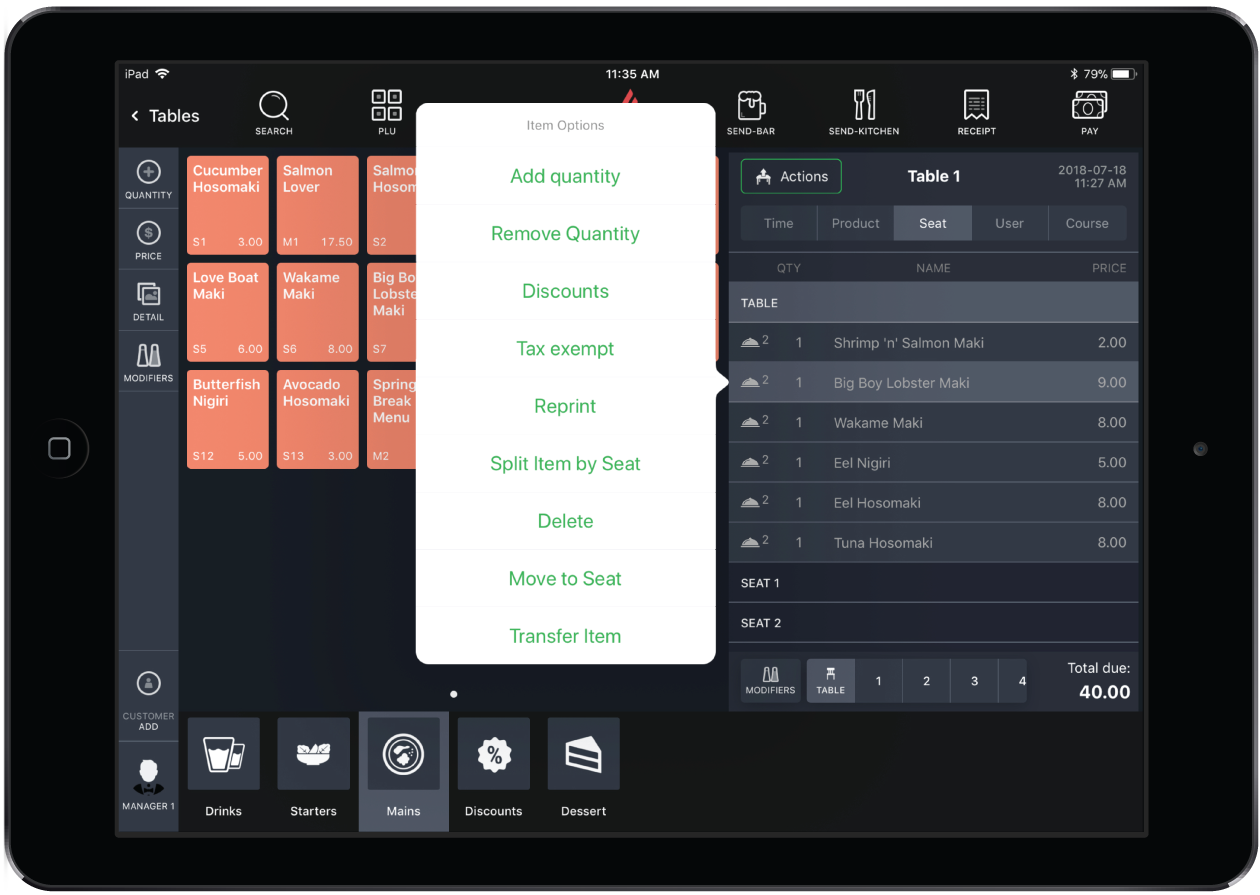
Options des éléments
| Action | Description | Avant l’envoi | Après l’envoi |
| Quantité | Modifie la quantité commandée. | ||
| Modifier le nom |
Modifie le nom de produit affiché sur le billet du bar ou de la cuisine et sur la facture. REMARQUE : Vous devez avoir l’autorisation nécessaire ou demander l’aide d’un utilisateur possédant des autorisations de haut niveau. |
||
| Modifier le prix |
Modifie le prix du produit de l’élément de commande spécifié seulement. REMARQUE : Vous devez avoir l’autorisation nécessaire ou demander l’aide d’un utilisateur possédant des autorisations de haut niveau. |
IU | |
| Option |
Sélectionne une option différente pour l’élément de commande. Cette option est offerte pour les produits avec option seulement. |
||
| Réduction |
Applique une réduction à l’élément de commande. Vous devez avoir créé un produit de réduction (consultez Création de réductions). REMARQUE : Vous devez avoir l’autorisation nécessaire ou demander l’aide d’un utilisateur possédant des autorisations de haut niveau. |
||
| Exonération de taxe | Applique une exonération de taxe à l’élément de commande. Cette option est offerte uniquement aux comptes avec exonération de taxe. | ||
| Diviser | Si la quantité de l’élément de commande est supérieure à un, cette option divise l’élément de commande en entrées séparées. Si les éléments de commande divisés ne sont pas attribués à des sièges différents, ils seront automatiquement fusionnés quand ils sont imprimés pour la cuisine ou le bar. | |
|
| Tout fusionner | Si des éléments de commande semblables sont affichés comme entrées séparées, cette option les fusionne en une seule entrée. | |
|
| Supprimer |
Supprime l’élément de commande de la commande. Si l’élément de commande a déjà été envoyé à la cuisine ou au bar, une nouvelle entrée avec une quantité négative est affichée. Réimprimez le nouveau produit avec la valeur négative pour la cuisine ou le bar pour informer le personnel du changement. REMARQUE : Vous devez avoir l’autorisation nécessaire ou demander l’aide d’un utilisateur possédant des autorisations de haut niveau. |
||
| Déplacer vers siège | Attribue l’élément de commande à un autre siège de la table. Cette option est utile pour diviser la facture par siège (consultez Division d’une facture). | ||
| Transférer l’élément |
Transfère les éléments d’une table ou d’une addition à une autre, depuis l’écran Commande. Vous pouvez également transférer des éléments de commande et des reçus à une autre table et déplacer ou diviser des éléments de commande entre différents sièges en utilisant le panneau d’actions (consultez Utilisation du panneau d'actions). |
|
|